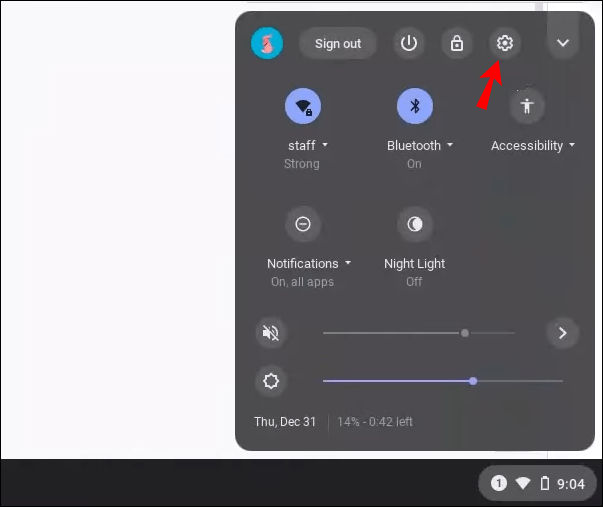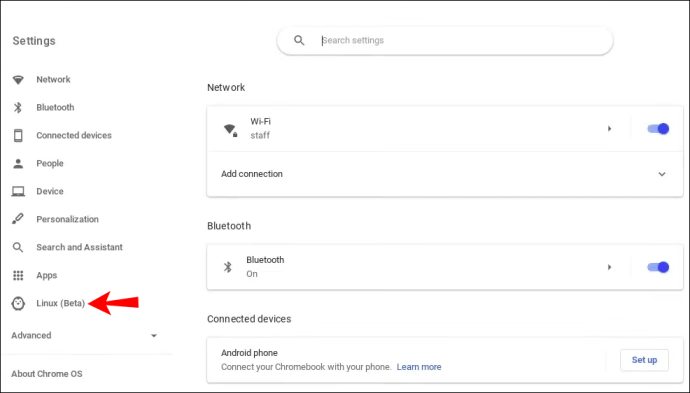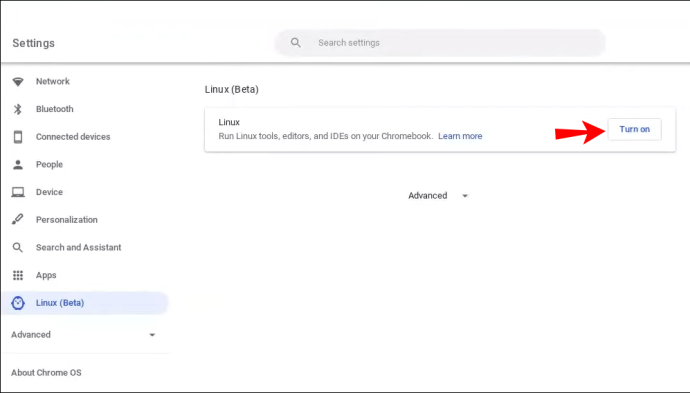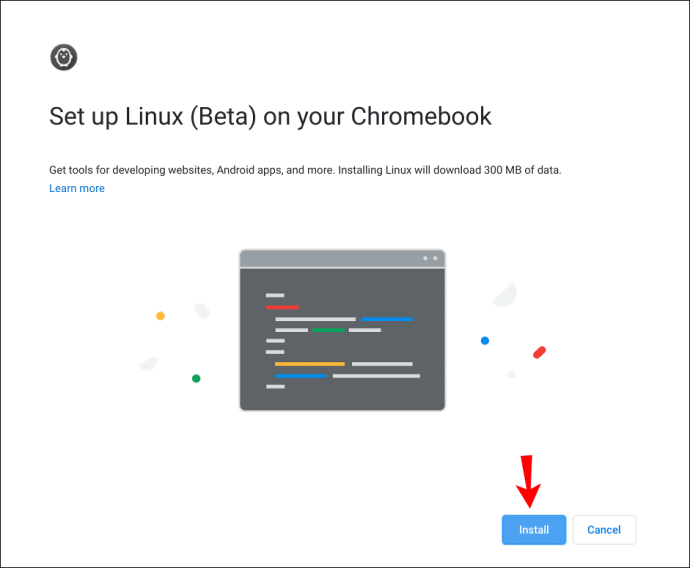Як встановити Steam на Chromebook
Комп’ютери Chromebook мають легку вагу, тому їх легко носити з собою. Однак це також означає, що це не найкращі ігрові пристрої через слабкі графічні опції на борту. При цьому ніщо не заважає вам встановити Steam на свій Chromebook.

Якщо вам цікаво дізнатися, як встановити Steam на Chromebook, ви виграли джекпот. Ви дізнаєтеся все, що потрібно знати про процес. Ми також відповімо на деякі поширені запитання про Chromebook.
Як встановити Steam на Chromebook
Встановлення Steam на Chromebook може бути складним, оскільки потрібно враховувати кілька речей;
- Чи може ваш Chromebook підтримувати Linux?
Один із наших методів встановлення Steam на Chromebook вимагає, щоб ваш комп’ютер підтримував програми Linux. Це дозволить вам встановити Steam як програму для Linux, і ви зможете запускати свої ігри та грати в них, як на ПК. Якщо ваш Chromebook не підтримує Linux, цей метод взагалі не працюватиме.
- Чи достатньо потужний Chromebook?
Навіть якщо ваш Chromebook якимось чином запускає програми Linux без проблем, апаратне забезпечення може не дозволяти вам грати в ігри. Chromebook просто не обладнаний для запуску ігор із інтенсивною графікою. Вам потрібен Chromebook вищого рівня, щоб ваші ігри не перевантажували обладнання.
- Чи може ваш Chromebook запускати програми Android?
Якщо ви не можете запускати програми Linux, ви все одно можете використовувати свій Chromebook для запуску Steam через додаток Steam Link. Цей метод досить обмежений і вимагає кращої графіки, ніж метод програми для Linux. Більше того, ви не можете взяти Chromebook із собою, оскільки для запуску ігор його потрібно під’єднати до відповідного ПК.
Якщо ваш Chromebook задовольняє принаймні двом із цих вимог, ви зможете встановити Steam на свій Chromebook. Давайте розглянемо перший спосіб.
Встановлення програми Steam Linux
Після офіційної підтримки Steam Linux, це дозволило власникам ПК Linux насолоджуватися своїми іграми. Для Chromebook процес також був спрощений. Раніше Chromebook вимагав набору сценаріїв під назвою Cruton для запуску Linux паралельно з ОС Chrome.
Сьогодні потреба в установці Crouton і переході в режим розробника закінчилася. З 2019 року всі комп’ютери Chromebook із коробки сумісні з Linux. Таким чином, це значно полегшує процес встановлення Steam.
Тим не менш, Chromebook не має обладнання, яке підходить для ігор, і іноді це диво, якщо гра в Steam працює. Тому, якщо гра не працює, не змушуйте її.
Все, що вам потрібно зробити, це виконати наступні дії, щоб встановити програму Linux Steam:
- На Chromebook знайдіть меню налаштувань.
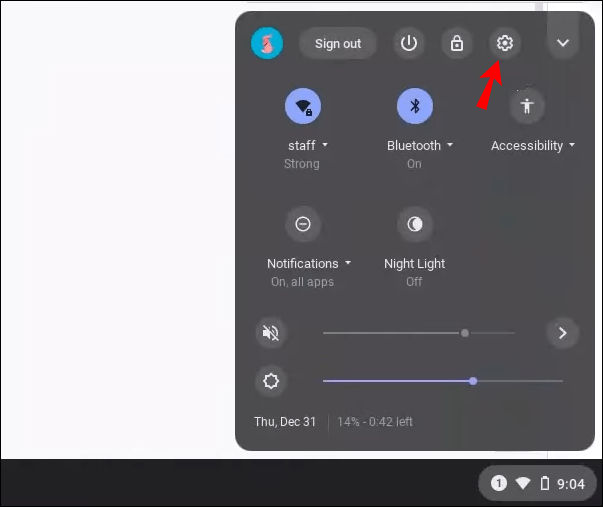
- Якщо ваш Chromebook підтримує Linux, ви можете знайти опцію внизу екрана.
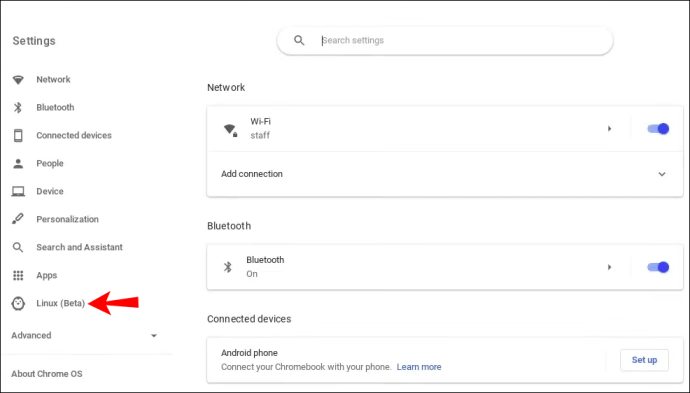
- Виберіть «Увімкнути» праворуч.
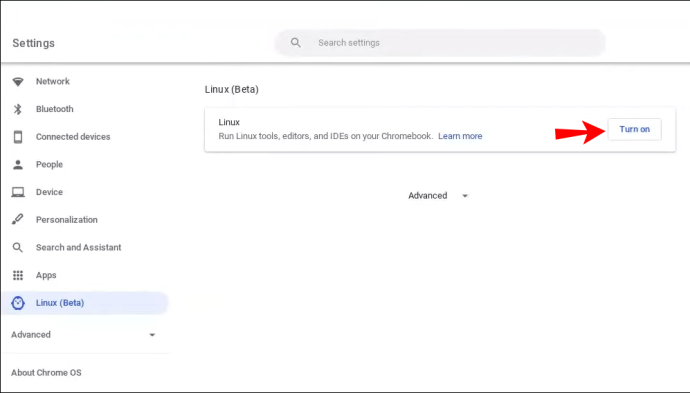
- Коли з’явиться нове вікно, виберіть «Встановити».
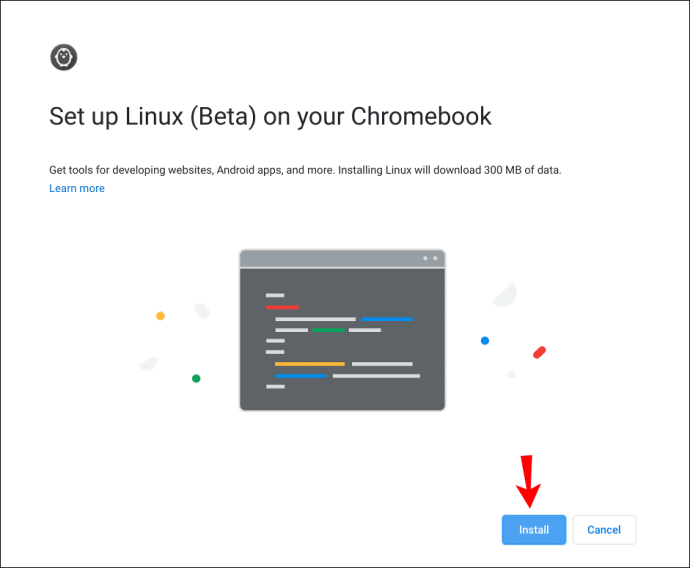
- Дозвольте своєму Chromebook впоратися з процесом встановлення.
- Коли закінчите, ви можете ввести «
sudo apt-get update && sudo apt-get upgrade -y” у терміналі Linux, щоб оновити Linux до останньої збірки. - Завантажте програму Linux Steam.
- Перемістіть файл DEB до папки Linux за допомогою програми Files.
- Двічі клацніть файл DEB і встановіть його.
- Після завершення ви можете знайти файл і запустити Steam.
- Після оновлення ви можете ввійти.
Рекомендуємо ввімкнути мікрофон і прискорення графічного процесора для Linux на своєму Chromebook, щоб покращити ваш ігровий досвід. Не всі Chromebook мають функцію прискорення графічних процесорів, тому вам доведеться перевірити, чи може ваш. Вам також не потрібно вмикати мікрофон, якщо він не потрібен вашим іграм, хоча мікрофон допомагає в таких іграх, як «Серед нас».
Після того, як ви закінчите інсталювати Steam та ввійти в систему, вам слід увімкнути налаштування під назвою «Steam Play для інших назв», оскільки воно дозволяє грати в ігри Windows, які не є оригінальними для Linux.
- У Steam перейдіть до меню налаштувань.
- Виберіть «Відтворити».
- Виберіть «Увімкнути Steam Play для інших ігор».
Тепер ви зможете насолоджуватися багатьма своїми іграми Steam. Зрозуміло, ігри з надзвичайною інтенсивністю обладнання, швидше за все, не працюватимуть на вашому Chromebook, але простіші ігри повинні працювати нормально, залежно від характеристик вашого Chromebook.
Встановлення ОС Ubuntu Linux на Chromebook
Це старіший метод, який вимагає перейти в режим розробника. Якщо ви не прихильник ОС Chrome і хочете запустити Ubuntu, спробуйте. Steam сумісний із Ubuntu, тому його встановлення не буде проблемою.
Якщо ви хочете скористатися цим методом, виконайте такі дії:
- Вимкніть свій Chromebook.
- Натисніть комбінацію для входу в режим розробника, зазвичай кнопки «Esc + Refresh + Power».
- У режимі відновлення натисніть «Ctrl + D».
- Коли ви зіткнетеся з «Вимкнути перевірку ОС», натисніть Enter.
- Натисніть «Ctrl + D», щоб продовжити, і відтепер під час перезавантаження з'явиться попередження.
- Завантажте Crouton тут.
- Натисніть «Ctrl + Alt + T», щоб відкрити оболонку.
- Введіть «
оболонка», потім натисніть клавішу Enter. - Далі введіть «
sudo sh ~/Downloads/crouton -t unity” та підтвердіть натисканням клавіші Enter. - Дозвольте комп’ютеру встановити Ubuntu.
- Коли закінчите, поверніться до Ubuntu, ввівши «
sudo startunity” в Shell. - Введіть «
sudo apt встановити steam” і дочекайтеся завершення процесу. - Після цього ви можете увійти та почати грати.
Пам’ятайте, що цей процес очистить ваш Chromebook. Перш ніж почати процес встановлення Ubuntu, ви повинні створити резервну копію всього, що є на вашому локальному диску. Більшість комп’ютерів Chromebook зберігають дані в хмарі, тому ця інформація має бути в порядку.
Якщо обидва наведені вище варіанти не для вас, у нас є третя альтернатива. Він може бути більш обмеженим, але все одно ефективний.
За допомогою програми Steam Link
Програма Steam Link – це в основному програма, яка з’єднує ваш Chromebook із потужнішим ПК. Ви відчуєте деяку затримку, оскільки ви транслюєте ігровий процес на свій Chromebook, але це спрацює, якщо інші методи не вдасться. Однак ваш Chromebook має підтримувати програми Android.
На щастя, багато з останніх так. Якщо вас цікавить цей метод, ось як ви це робите:
- Установіть Steam Link на свій Chromebook.
- Запустіть Steam на своєму ПК.
- Запустіть Steam Link на своєму Chromebook.
- Виберіть «Почати грати».
На жаль, Steam Link має кілька обмежень, які вам доведеться прийняти.
- Вибагливі до контролерів
Steam Link дуже вибагливий з підтримуваними контролерами. Контролер повинен мати Bluetooth і підтримувати Steam Link. Через це багато сторонніх контролерів, як правило, не працюють на вас, якщо ви використовуєте Steam Link.
- Ви не можете грати віддалено
Ви перебуваєте біля основного ПК. Оскільки ви підключаєтеся до нього, єдиний спосіб мати надійне з’єднання – це перебувати в одній кімнаті.
- Швидкість Wi-Fi впливає на продуктивність
Якщо швидкість у вас низька, ви не зможете безперебійно транслювати гру на Chromebook. Щоб насолоджуватися іграми, потрібно мати міцний зв’язок.
- Погана візуальна якість
Потокова відеогра вже стиснута, і ваш Chromebook може навіть не мати Full HD. Якщо ви з цим не влаштовуєте, графіка на вашому Chromebook буде виглядати тьмяною. Його екран не зможе зрівнятися з багатьма ігровими моніторами.
Однак якщо ви налаштували використання методу Steam Link, ви все одно можете грати в ігри на своєму Chromebook.
Грайте в ігри Steam на ходу
Ці кроки та інформація допоможуть вам встановити Steam на Chromebook. Переконайтеся, що ваш Chromebook новий і достатньо потужний, інакше вам не допоможуть ніякі майстри. Потокове передавання пристойне, але не ідеальне, оскільки якість зазвичай жахлива.
Яка частина встановлення Steam для вас була складною? Вам подобається грати в ігри Steam на Chromebook? Дайте нам знати в розділі коментарів нижче.